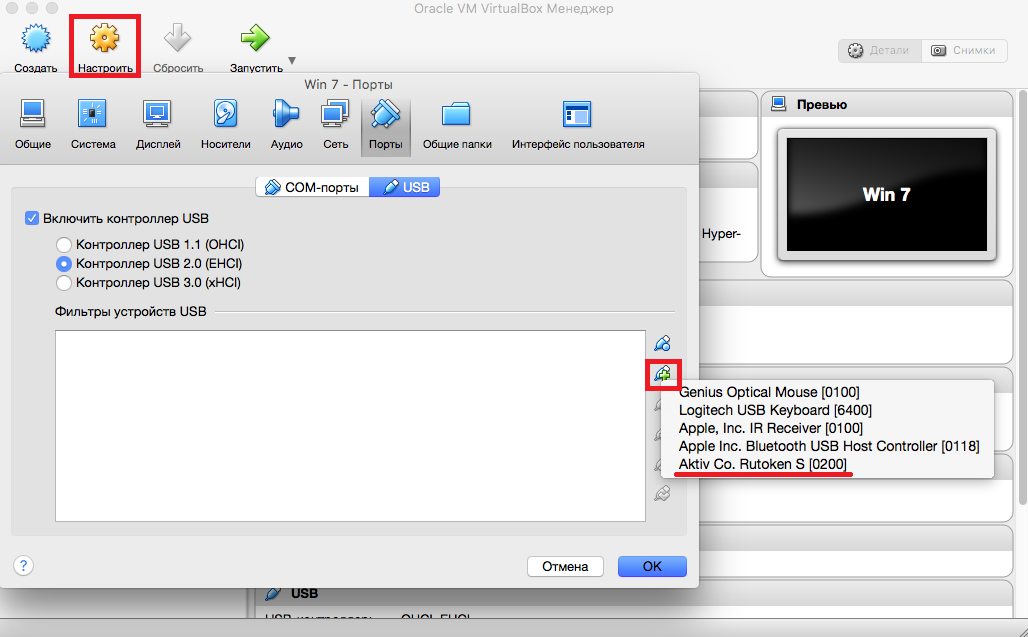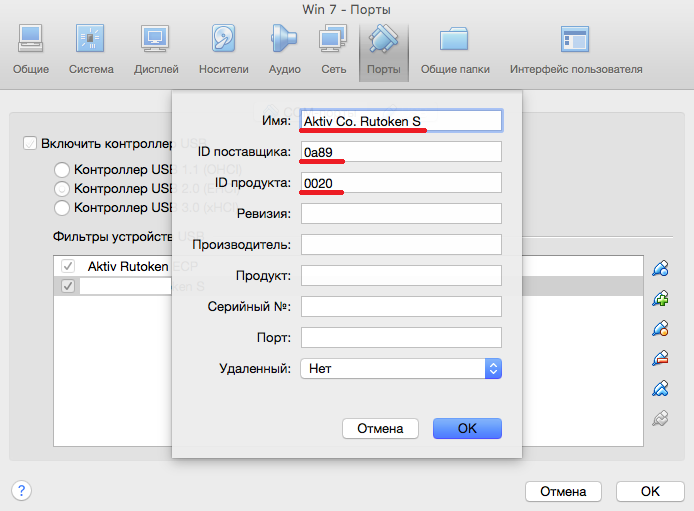Добавление устройств Рутокен в VirtualBox на MacOS
- Установите Рутокен в USB-порт
- Создайте фильтр USB в VirtualBox, выбрав пункт меню "Настроить" - "Порты"
- Нажмите кнопку добавления устройства и выберите строку с указанием модели подключенного Рутокен
- Важно! В появившемся окне необходимо оставить только значения "Имя"(Name), ID поставщика (VendorID) и ID продукта (ProductID), остальные значения нужно стереть.
При этом в имени устройства могут быть дописаны еще какие-либо значения в конце строки. Их так же нужно удалить. - Отсоедините ключевой идентификатор Рутокен от USB-порта
- Запустите виртуальную машину
- Подключите Рутокен к компьютеру - фильтр должен захватить устройство и передать управление вашей виртуальной машине
Значения ProductID (PID) для других моделей Рутокен можно найти на этой странице
VendorID для всех устройств производства компании "Актив" одинаковый - 0a89